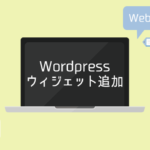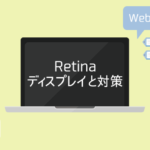WordPress
今日からしばらくWordPressについて調べたことを書いていきます。
そもそもWordPressとはなんなのかという部分ですが、
簡単に言うとブログシステムになります。
Web制作に携わってない人はブログというとアメブロとかはてなブログとかを連想すると思います。
アメブロとWordPressでどんな差があるかというと沢山あってあげきれないのですが、
まず大きく違うのは有料か無料かという部分です。
みなさんご存知の通り、アメブロは無料で書くことができます。
一方WordPressは、少なくともサーバー代は発生します。
それに加えてドメイン代だったり、有料のテーマ・プラグインだったり、こだわればこだわるほど金がかかります。
※実際には無料のテーマやプラグインが沢山用意されているので運営費はサーバー代+ドメイン代ですむことが多いです。
サーバーを契約してWordPressを設置してとなると、そういうのに疎い人にとってはかなりやっかいな作業になります。
私も最初はかなりドキドキしながらWordPressの設置をしていました。
ただ、WordPressを利用することで幅が大きく広がります。
アメブロとかはある程度フォーマットが決まっているので変にコンテンツの修正や削除をしてしまうと規約違反になることがあります。
一方WordPressは自由にレイアウトを組むことが出来ます。
無料のテーマも沢山用意されているので、その中から好みのものを選ぶだけで、結構おしゃれなブログを作ることが出来ます。
それにWordPressを使えば、ブログだけではなく、コーポレートサイトやポートレートサイト、その気になればECサイトまで作れてしまうんです。
まだまだWordPressについては勉強中の身なんですが、本当に日々WordPressすげーってなっています。
今日は初日なので、私が最近WordPressで躓いたことを紹介したいと思います。
管理画面の項目が少ない
WordPressの管理画面はこのようになっています。

簡単に左のメニューの項目の役割を紹介します。
| ダッシュボード | 管理のトップ画面。ブログの概要等を確認できる |
|---|---|
| 投稿 | ブログの記事を投稿することができる |
| メディア | 画像や動画ファイル、pdfファイルなどをアップロードすることができる |
| 固定ページ | ブログのように投稿順に表示されるのではなく、固定されたページ。 |
| コメント | ブログの記事についたコメントを表示 |
| お問い合わせ | contactform7というプラグインの設定画面(プラグインを有効化していないと表示されない) |
| 外観 | テーマやcssなど外観に関わる部分を設定できる |
| プラグイン | 便利な機能であるプラグインを設定したり、追加したりできる |
| ユーザー | ユーザー情報の確認や追加ができる |
| ツール | インポートやエクスポートができる |
| 設定 | ブログの表示に関する設定をすることができる |
もう本当に簡単に説明していきました。
プラグインやテーマ、ログインの権限によってこのメニューバーの内容もそれぞれになります。
この間WordPressのサイトを別のサーバーに移行して少し修正してほしいという依頼をいただきました。
ログイン情報もいただいてメニューバーを見てみたところ、全然上記の項目がないんです。
固定ページ:なし
プラグイン:なし
ユーザー:なし
ツール:なし
外観:テーマ・テーマの編集以外なし
最初に疑ったのはいただいたログイン情報での権限が管理者になっていないのではないかということ。
そもそもユーザーのメニューがないので権限を管理画面から確認できなく、データーベースにアクセスして確認しました。
管理者になっていました。
というよりも、ユーザーが1人しかいなかったので必然的に管理者でした。
function.phpにもそれらしきことは書いていませんでした。
ここで焦り始めました。
WordPressのファイルの中にはプラグインとかもあるのに、なんで出てこないんだと。
しかし焦ると謎の行動をとってしまうことがあるので、あらためて落ち着いてきちんと見てみよう。
そうしたらきっと何か見えるはず。
・・・
・・・
・・・
・・・
設定メニュー・・・
Menu editor・・・
Menu editor・・・
なんだこいつ・・・
クリック・・・!!!!
ということで原因が判明しました。
メニュー項目を表示したり非表示にしたりすることができるMenu editorというプラグインが入っていたようで、それで先ほどあげたやつが非表示になっていました。
これ探すのに結構時間を喰いました。
クライアントから貰ったデータってどうなっているかわからないから、
普段と違う部分があったらきちんと見て対応していかないとな。と思った出来事でした。
次回からはWordPressの使い方について説明していきまます。
せば!